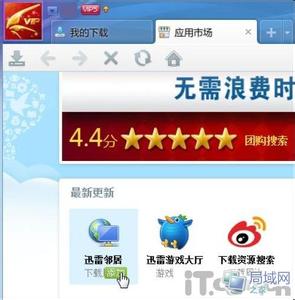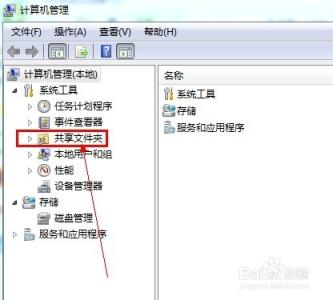发布时间:2018年04月10日 22:10:11分享人:水清梦蓝来源:互联网18
在同一个局域网内,我们可以将任何一台电脑里面的文件夹设置成共享文件夹,用来和其他用户共享些文件夹的文件,那么我们应该怎样设置共享和访问共享呢,下面小编告诉你!
访问局域网的共享文件夹的方法
首先按下图提示设置好需要共享的文件夹
右键点击桌面的网络图标
进入网络设置面板后,点击更改高级共享设置,
勾选关闭密码保护共享,然后点击保存修改,如果不选这一步,那么我们连接到共享文件夹时,就会出现要求输入帐号和密码的对话框,无法完成共享
前面几步做好了,我们就可以在同一个局域网内的任何一台电脑,打开共享文件了,首先双击电脑桌面的网络,
双击网络后,会显示你已经设置好共享文件的电脑的名称,双击电脑名称,如下图,就可以打开共享的文件夹了。

END
爱华网本文地址 » http://www.aihuau.com/a/219061/986217436.html
更多阅读
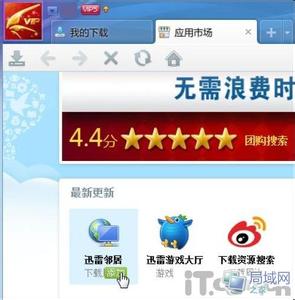
迅雷邻居是迅雷网络开发的提供下载服务客户端软件迅雷7.2里应用市场的一款小软件,用于嗅探局域网内(或者附近)真实邻居,实现资源快速下载。具有精确定位、智能搜索、动态提醒等功能。怎么用迅雷邻居访问局域网共享文件――工具/原料迅雷

共享文件夹怎么设置密码 精――简介一同事在XP上共享了一些资料给另一个同事,而且设置了只让这个同事共享这些资源,但是他将目录共享后,单位局域网其它所有人都能直接看到这些资料。害怕的他立刻取消了共享。这是为什么呢?能否为自己要
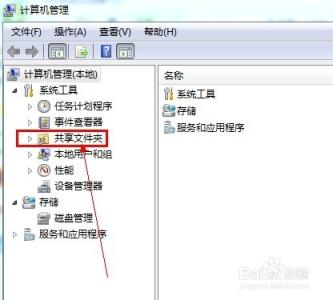
怎么取消共享文件?――简介用公司局域网或者公用网络的电脑,设置了共享文件后,如何取消自己电脑的共享?有的电脑安装系统后也会默认一些文件进行共享,那么这样的共享文件夹怎么取消?(下图所示)下面以win7系统为例子详细说说操作方法怎么取

想要在win7创建局域网共享文件夹怎么办!有小编在,包你解决!下面由小编给你做出详细的win7创建局域网共享文件夹介绍!希望对你有帮助!win7创建局域网共享文件夹方法一:要互相访问的话,两台都要开放权限让对方登陆,设置方法是一样的,如下

局域网共享文件夹无权限访问有很多原因,比如工作组名称不同,设置不正确等,需要逐一排查,下面是小编整理的局域网共享文件夹无权访问的解决方法,供您参考。局域网共享文件夹无权访问的解决方法01要保证联网的各计算机的工作组名称一致。

 爱华网
爱华网